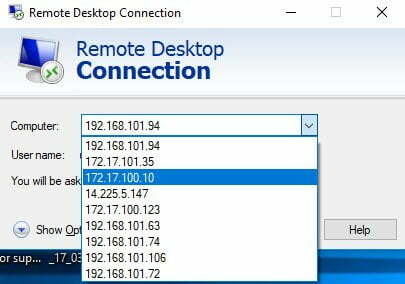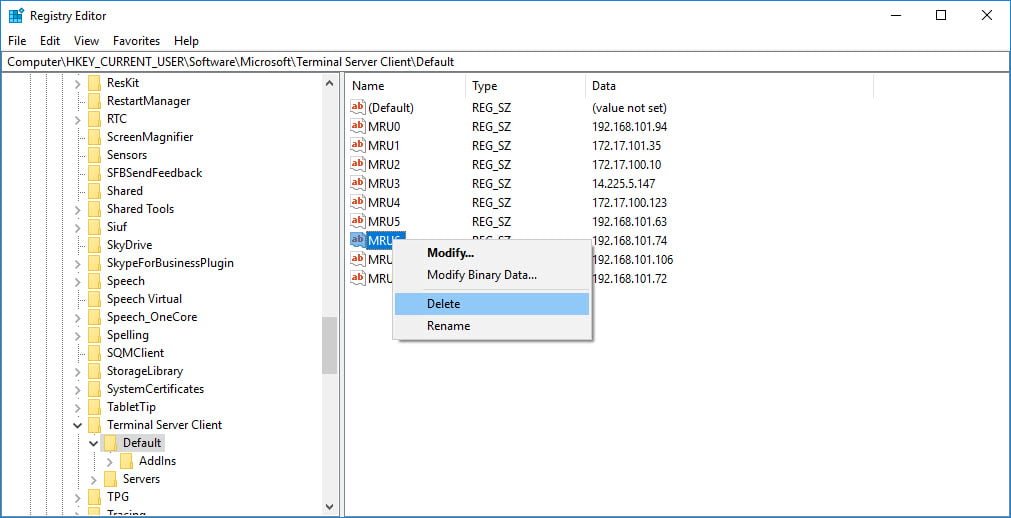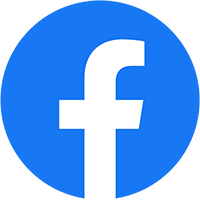Remote Desktop Connection (RDC) là một công cụ rất phổ biến cho phép người dùng kết nối và điều khiển máy tính từ xa qua giao thức RDP. Khi bạn sử dụng RDC, các địa chỉ IP đã từng kết nối sẽ được lưu lại, giúp bạn truy cập nhanh trong lần kết nối tiếp theo. Tuy nhiên, việc lưu trữ này có thể tạo ra các rủi ro bảo mật và lộn xộn nếu bạn sử dụng nhiều địa chỉ khác nhau. Bài viết này sẽ hướng dẫn chi tiết cách xóa các địa chỉ IP đã dùng trên Remote Desktop Connection, giúp bạn dọn dẹp danh sách kết nối cũ và đảm bảo an toàn cho hệ thống.
1. Vì Sao Cần Xóa Các Địa Chỉ IP Đã Sử Dụng?
Trước khi đi vào cách xóa, hãy tìm hiểu vì sao điều này lại quan trọng:
Bảo mật thông tin: Lưu lại các địa chỉ IP có thể khiến người khác dễ dàng biết được bạn đã kết nối đến đâu. Trong trường hợp máy tính bị người khác sử dụng, họ có thể sử dụng danh sách này để truy cập các máy chủ mà bạn đã kết nối trước đó.
Dọn dẹp giao diện: Nếu bạn đã kết nối với nhiều địa chỉ khác nhau, danh sách IP sẽ trở nên lộn xộn. Việc xóa các địa chỉ không còn sử dụng giúp giao diện RDC gọn gàng hơn.
Tránh nhầm lẫn: Nhiều địa chỉ IP đã hết hạn hoặc không còn sử dụng có thể khiến bạn nhầm lẫn khi lựa chọn kết nối.
2. Cách Xóa Các Địa Chỉ IP Đã Dùng Trên Remote Desktop Connection
Dưới đây là các phương pháp khác nhau để xóa các địa chỉ IP đã dùng trên Remote Desktop Connection.
2.1. Xóa Địa Chỉ IP Thông Qua Registry Editor
Bước 1: Mở Registry Editor
- Nhấn tổ hợp phím
Windows + Rđể mở hộp thoạiRun. - Gõ vào
regeditvà nhấnEnter. Chọn “Yes” để cấp quyền truy cập cho ứng dụng này.
Bước 2: Điều Hướng Tới Key RDC
- Trong Registry Editor, điều hướng theo đường dẫn sau:arduino
HKEY_CURRENT_USER\Software\Microsoft\Terminal Server Client\Default
- Tại đây, bạn sẽ thấy danh sách các địa chỉ IP đã từng kết nối.
Bước 3: Xóa Địa Chỉ IP Không Cần Thiết
Tại màn hình bên tay phải bạn chọn một địa chỉ Ip hoặc tên máy cần xóa khỏi phiên làm việc và chọn Delete.
- Chọn các mục có chứa địa chỉ IP bạn muốn xóa, nhấn chuột phải và chọn
Delete. - Xác nhận thao tác bằng cách nhấn
Yes.
Quay trở lại màn hình Remote Desktop Connection bạn sẽ thấy phiên làm việc vừa xóa đã bị loại bỏ
Chú ý: Khi chỉnh sửa Registry, cần cẩn thận để tránh xóa hoặc thay đổi các mục không mong muốn, có thể ảnh hưởng đến hoạt động của hệ điều hành.
2.2. Xóa Địa Chỉ IP Từ File Default.rdp
Bước 1: Tìm File Default.rdp
- File
Default.rdplưu trữ thông tin các phiên kết nối đã dùng và thường nằm trong thư mụcDocumentscủa người dùng. - Mở
File Explorervà tìm đến thư mụcDocuments. Bạn sẽ thấy fileDefault.rdp.
Bước 2: Sửa File Default.rdp
- Nhấn chuột phải vào
Default.rdpvà chọnEdit with Notepadhoặc mở bằng trình soạn thảo văn bản bất kỳ. - Tìm và xóa dòng chứa địa chỉ IP bạn muốn loại bỏ. Dòng này thường có cấu trúc tương tự như:css
full address:s:x.x.x.x
(Trong đó
x.x.x.xlà địa chỉ IP).
Bước 3: Lưu Thay Đổi
- Sau khi xóa, nhấn
Ctrl + Sđể lưu thay đổi.
2.3. Xóa Địa Chỉ IP Bằng Command Prompt
Nếu bạn muốn tự động xóa thông qua dòng lệnh, Command Prompt có thể giúp bạn.
Bước 1: Mở Command Prompt Với Quyền Quản Trị
- Nhấn
Windows + S, gõcmd, sau đó nhấn chuột phải vàoCommand Promptvà chọnRun as administrator.
Bước 2: Chạy Lệnh Xóa IP Đã Lưu
- Nhập lệnh sau và nhấn
Enter:cmdreg delete "HKEY_CURRENT_USER\Software\Microsoft\Terminal Server Client\Default" /va /f
- Lệnh này sẽ xóa tất cả các địa chỉ IP đã được lưu trong
Default. Nếu bạn chỉ muốn xóa một vài IP cụ thể, hãy chỉnh sửa key tương ứng.
3. Các Cách Tăng Cường Bảo Mật Cho Remote Desktop Connection
Sau khi xóa các địa chỉ IP không cần thiết, việc tăng cường bảo mật cho Remote Desktop là rất quan trọng:
- Đổi Port Mặc Định: RDP thường sử dụng port 3389, điều này có thể khiến nó trở thành mục tiêu của các cuộc tấn công brute force. Bạn có thể đổi port này sang một giá trị khác để tăng tính bảo mật.
- Sử Dụng Xác Thực Hai Lớp (2FA): Để đảm bảo rằng chỉ những người dùng được phép mới có thể truy cập vào hệ thống, bạn có thể sử dụng các phần mềm hỗ trợ xác thực hai lớp.
- Giới Hạn Địa Chỉ IP Truy Cập: Cấu hình tường lửa để chỉ cho phép các địa chỉ IP cụ thể truy cập vào máy chủ của bạn thông qua RDP.
4. Câu Hỏi Thường Gặp
4.1. Làm Thế Nào Để Chỉnh Sửa Lại Thông Tin Kết Nối Trên Remote Desktop?
Nếu bạn chỉ muốn chỉnh sửa thông tin thay vì xóa hoàn toàn, bạn có thể mở file Default.rdp trong thư mục Documents và cập nhật địa chỉ IP hoặc các thông tin khác theo ý muốn.
4.2. Có Ảnh Hưởng Gì Khi Xóa Các Địa Chỉ IP Đã Dùng?
Việc xóa các địa chỉ IP không ảnh hưởng đến khả năng kết nối của bạn. Bạn chỉ cần nhập lại thông tin khi cần kết nối lại với địa chỉ đó. Đây là một cách an toàn để bảo mật thông tin và dọn dẹp danh sách các máy chủ đã truy cập.
Kết Luận
Việc xóa các địa chỉ IP đã sử dụng trên Remote Desktop Connection là một cách đơn giản nhưng hiệu quả để bảo vệ thông tin cá nhân và bảo mật cho hệ thống của bạn. Cho dù bạn chọn xóa thông qua Registry Editor, file Default.rdp, hay Command Prompt, mỗi phương pháp đều giúp bạn dọn dẹp và quản lý kết nối một cách hiệu quả. Hãy thường xuyên kiểm tra và xóa các địa chỉ IP không cần thiết để giữ cho hệ thống của bạn an toàn hơn.
Tại vpsmmo.net, chúng tôi cung cấp dịch vụ mua VPS Cloud Server và proxy tự động chất lượng cao, đáp ứng nhu cầu của mọi doanh nghiệp và cá nhân. Với hiệu suất mạnh mẽ, khả năng mở rộng linh hoạt, và tốc độ truy cập ổn định, VPS Cloud Server của chúng tôi phù hợp cho việc phát triển website, ứng dụng, và các dự án cần sự ổn định và bảo mật. Dịch vụ proxy tự động giúp bạn duy trì ẩn danh, an toàn trong quá trình lướt web. Đăng ký ngay tại đây để trải nghiệm dịch vụ chuyên nghiệp và uy tín, và tự động
Liên hệ hỗ trợ thông tin trên website để được tư vấn các gói vps phù hợp với nhu cầu của bạn !
==> Ngoài ra bạn có thể sử dụng VPS Singapore để tối ưu công việc online của bạn
Xem thêm:
Những yếu tố ảnh hưởng đến giá thuê Cloud VPS
VPS Cloud Server Hỗ Trợ Những Hệ Điều Hành Nào
- Hoặc Trải nghiệm dịch vụ mua proxy tự động tại đây